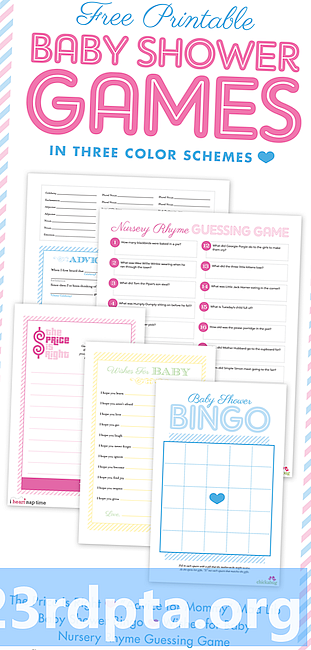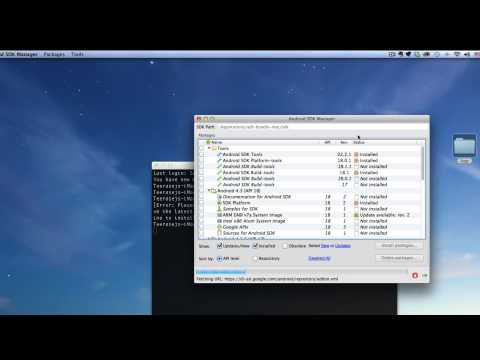
เนื้อหา
- ปัญหา # 2 - ปัญหาด้านประสิทธิภาพ
- ปัญหา # 3 - ปัญหาการเชื่อมต่อ
- ปัญหา # 4 - โหมดประหยัดแบตเตอรี่แบบก้าวร้าวทำให้เกิดปัญหา
- ปัญหา # 5 - ปัญหาของ Google Play Store
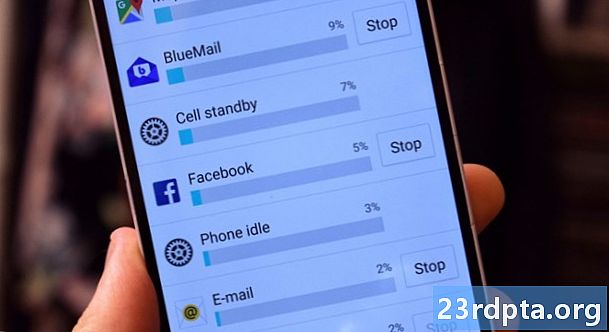
หนึ่งในปัญหาที่พบบ่อยมากขึ้นผู้ใช้เผชิญโดยไม่คำนึงถึงอุปกรณ์ที่พวกเขามีอยู่เกี่ยวกับการระบายน้ำแบตเตอรี่ ในบางกรณีแบตเตอรี่จะหยุดทำงานเช่นเดียวกับที่เคยเป็น แต่สิ่งที่น่าเป็นห่วงคือเมื่อผู้ใช้พบแบตเตอรี่หมดอย่างรวดเร็วและรวดเร็ว
โซลูชั่นที่มีศักยภาพ:
- เมื่อพูดถึงการสิ้นเปลืองแบตเตอรี่อย่างรวดเร็วคุณสามารถดูได้ว่าแอพใดกำลังใช้แบตเตอรี่หมดโดยไปที่ส่วนแบตเตอรี่ในเมนูการตั้งค่า หากคุณพบแอพที่ก่อให้เกิดความเครียดบนแบตเตอรี่ตัวเลือกที่ดีที่สุดคือการถอนการติดตั้งแอพนั้น หากไม่มีปัญหาเหล่านี้มักจะได้รับการแก้ไขด้วยการอัปเดตซอฟต์แวร์ดังนั้นโปรดตรวจสอบให้แน่ใจว่าเวอร์ชันของแอปนั้นเป็นปัจจุบัน
- คุณไม่ควรกังวลเกินไปหากประสิทธิภาพของแบตเตอรี่ยังคงเหมือนเดิมในหนึ่งปีหรือหกเดือนต่อมาเมื่อเทียบกับเมื่อโทรศัพท์เป็นรุ่นใหม่ คุณสามารถทำสิ่งต่าง ๆ ง่ายๆเพื่อรักษาอายุการใช้งานแบตเตอรี่ให้อยู่ในระดับที่เหมาะสมเช่นรักษาความสว่างหน้าจอในระดับที่ต่ำกว่าใช้โหมดประหยัดแบตเตอรี่ของโทรศัพท์ของคุณอย่างเหมาะสมและใช้แอพเช่น Greenify คุณสามารถหาข้อมูลเพิ่มเติมได้จากคำแนะนำของเราเกี่ยวกับวิธียืดอายุการใช้งานแบตเตอรี่ของคุณที่นี่
ปัญหา # 2 - ปัญหาด้านประสิทธิภาพ

ผู้ใช้เจอปัญหาด้านประสิทธิภาพกับสมาร์ทโฟน Android ของพวกเขาและเริ่มสังเกตเห็นการพูดติดอ่างและความล่าช้ามากขึ้น ในกรณีที่รุนแรงมากขึ้นคุณอาจเห็นอุปกรณ์ทำการรีบูตแบบสุ่มหรือทำให้รู้สึกอุ่นแม้จะไม่ได้ทำงานที่ต้องใช้ตัวประมวลผลมากก็ตาม
โซลูชันที่มีศักยภาพ:
- ดาวน์โหลดแอป Greenify จาก Google Play Store ที่นี่คุณสามารถดูรายการแอปพลิเคชั่นที่เปิดใช้งานการปลุกโทรศัพท์แล้วคุณสามารถเปลี่ยนการตั้งค่าสำหรับแอพเหล่านี้ซึ่งจะช่วยลดการชะลอตัวลง
- แอพปลอมอาจเป็นสาเหตุของปัญหาด้านประสิทธิภาพ บู๊ตอุปกรณ์เข้าสู่ Safe Mode (วิธีการจะแตกต่างกันไปตามอุปกรณ์ของคุณ) และดูว่าปัญหายังคงมีอยู่หรือไม่ หากไม่ใช่แอปพลิเคชันจะเป็นปัญหา จากนั้นคุณสามารถลบแอพพลิเคชั่นล่าสุดที่คุณติดตั้งไว้ก่อนที่ปัญหาจะเริ่มต้นหรือทำการรีเซ็ตเป็นค่าเริ่มต้นจากโรงงานแม้ว่าจะแนะนำให้ใช้ในสถานการณ์ที่เลวร้ายที่สุดเท่านั้นเพราะข้อมูลของคุณจะสูญหาย หากคุณไปข้างหน้าด้วยการรีเซ็ตเป็นค่าจากโรงงานตรวจสอบให้แน่ใจว่าคุณได้สำรองไฟล์สำคัญใด ๆ ที่คุณอาจเก็บไว้ในโทรศัพท์ของคุณ
ปัญหา # 3 - ปัญหาการเชื่อมต่อ

ด้วยอุปกรณ์ใหม่คุณอาจเจอปัญหาการเชื่อมต่อกับ Wi-Fi และบลูทู ธ เป็นครั้งคราว ในขณะที่อุปกรณ์บางอย่างมีปัญหาเฉพาะเมื่อมาถึงการเชื่อมต่อด้านล่างเป็นขั้นตอนทั่วไปบางประการที่คุณสามารถลองใช้ก่อน
โซลูชั่นที่มีศักยภาพ:
ปัญหาเกี่ยวกับ Wi-Fi
- ปิดอุปกรณ์และเราเตอร์เป็นเวลาอย่างน้อยสิบวินาทีจากนั้นเปิดอีกครั้งและลองเชื่อมต่ออีกครั้ง
- ไปที่การตั้งค่า - ประหยัดพลังงาน และตรวจสอบให้แน่ใจว่าปิดตัวเลือกนี้แล้ว
- ใช้ตัววิเคราะห์ Wi-Fi เพื่อตรวจสอบความแออัดของช่องและสลับไปยังตัวเลือกที่ดีกว่า
- ลืมการเชื่อมต่อ Wi-Fi โดยไปที่การตั้งค่า - Wi-Fiและแตะที่การเชื่อมต่อที่คุณต้องการนานแล้วเลือก"ลืม".ป้อนรายละเอียดอีกครั้งแล้วลองอีกครั้ง
- ตรวจสอบว่าเฟิร์มแวร์เราเตอร์เป็นรุ่นล่าสุดแล้ว
- ตรวจสอบให้แน่ใจว่าแอพพลิเคชั่นและซอฟต์แวร์บนอุปกรณ์นั้นทันสมัย
- เข้าไปในWi-Fi - การตั้งค่า - ขั้นสูงและจดบันทึกที่อยู่ MAC ของอุปกรณ์ของคุณจากนั้นตรวจสอบให้แน่ใจว่าได้รับอนุญาตให้เข้าถึงได้ในตัวกรอง MAC ของเราเตอร์
ปัญหาบลูทู ธ
- มีปัญหาเมื่อเชื่อมต่อกับรถยนต์ให้ตรวจสอบคู่มือผู้ผลิตสำหรับอุปกรณ์และรถยนต์และรีเซ็ตการเชื่อมต่อของคุณ
- ตรวจสอบให้แน่ใจว่าคุณไม่พลาดส่วนสำคัญของกระบวนการเชื่อมต่อ
- ไปที่การตั้งค่า - บลูทู ธและตรวจสอบให้แน่ใจว่าไม่มีอะไรต้องการเปลี่ยนแปลง
- เข้าไปในการตั้งค่า - บลูทู ธลบการจับคู่ก่อนหน้าทั้งหมดและลองตั้งค่าอีกครั้งตั้งแต่เริ่มต้น
- เมื่อพูดถึงปัญหาการเชื่อมต่ออุปกรณ์หลายครั้งเฉพาะการอัพเดทในอนาคตเท่านั้นที่จะสามารถแก้ไขปัญหานี้ได้
ปัญหา # 4 - โหมดประหยัดแบตเตอรี่แบบก้าวร้าวทำให้เกิดปัญหา
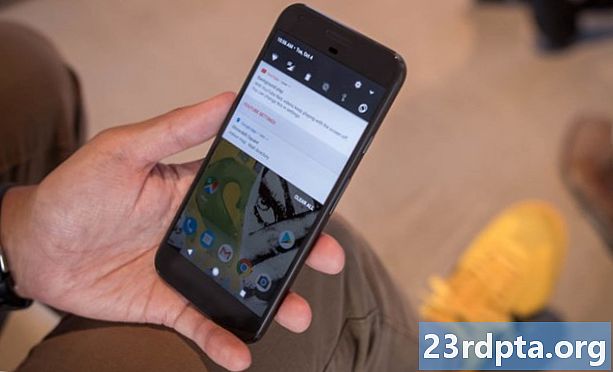
ตอนนี้สมาร์ทโฟน Android ทุกเครื่องมาพร้อมกับรูปแบบการประหยัดแบตเตอรี่หรืออื่น ๆ และหากคุณมีอุปกรณ์ที่ใช้ Android 6.0 Marshmallow หรือสูงกว่า Doze ก็ถูกสร้างขึ้นด้วยเช่นกัน เนื่องจากสิ่งเหล่านี้มีประโยชน์เมื่อต้องใช้งานแบตเตอรี่มากขึ้นปัญหาหลักที่เกิดขึ้นคือการแจ้งเตือนล่าช้า
โซลูชั่นที่มีศักยภาพ:
- หากคุณเจอปัญหานี้ที่การแจ้งเตือนจากแอพเช่น Gmail, Whatsapp, Facebook และอื่น ๆ กำลังล่าช้าหรือไม่มาถึงเลยคุณอาจจะดีกว่าที่จะย้ายแอพเหล่านี้ไปยังรายการ“ ไม่เพิ่มประสิทธิภาพ” ในแบตเตอรี่ มาตรา. ด้วยอุปกรณ์บางอย่างคุณสามารถค้นหาสิ่งนี้ได้โดยไปที่แบตเตอรี่ - การตั้งค่า (จุดแนวตั้งสามจุด) - การเพิ่มประสิทธิภาพแบตเตอรี่เปิดส่วน“ แอปทั้งหมด” จากเมนูแบบเลื่อนลงไปที่แอพที่เกี่ยวข้องและแตะที่“ ไม่เพิ่มประสิทธิภาพ” หากรายการนี้ยังมีข้อ จำกัด คุณอาจไม่เห็นการเปลี่ยนแปลงที่เห็นได้ชัดเจนของแบตเตอรี่
ปัญหา # 5 - ปัญหาของ Google Play Store
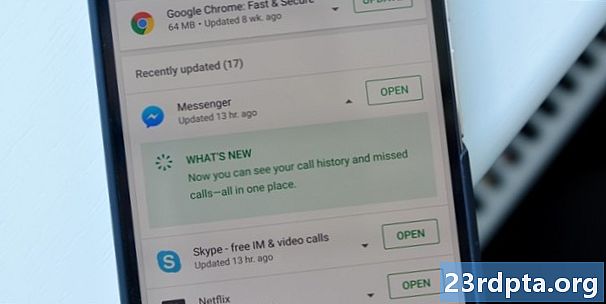
เกือบทุกสมาร์ทโฟน Android ที่อยู่นอกประเทศจีนมาพร้อมกับ Google Play Store ที่ติดตั้งไว้และเป็นจุดศูนย์กลางของเราที่จะทำให้แอพทั้งหมดของเราทำงานได้ อย่างไรก็ตามมีบางครั้งที่ Google Play Store หยุดทำงานตามที่คาดไว้
โซลูชั่นที่มีศักยภาพ:
- ไม่มีวิธีแก้ไขปัญหาของ Google Play Store อย่างแน่นอน แต่คุณควรตรวจสอบให้แน่ใจก่อนว่าปัญหานั้นเกิดขึ้นจริงกับอุปกรณ์ของคุณไม่ใช่กับบริการของ Google หลังจากนั้นมีหลายขั้นตอนที่คุณลองเช่นบังคับปิดแอปพลิเคชันเช็ดแคช Play Store ตรวจสอบแอพหรือบริการที่คุณปิดใช้งานอีกครั้งซึ่งอาจส่งผลกระทบต่อและอีกมาก คุณสามารถหาข้อมูลเพิ่มเติมในคู่มือเชิงลึกของเราเกี่ยวกับการแก้ไขปัญหากับ Google Play Store ที่นี่
ดังนั้นคุณจะมีมันสำหรับปัญหาทั่วไปบางอย่างที่ผู้ใช้ต้องเผชิญกับสมาร์ทโฟน Android ของพวกเขา หากคุณกำลังมองหาปัญหาเฉพาะอุปกรณ์เพิ่มเติมคุณสามารถค้นหาได้ที่นี่